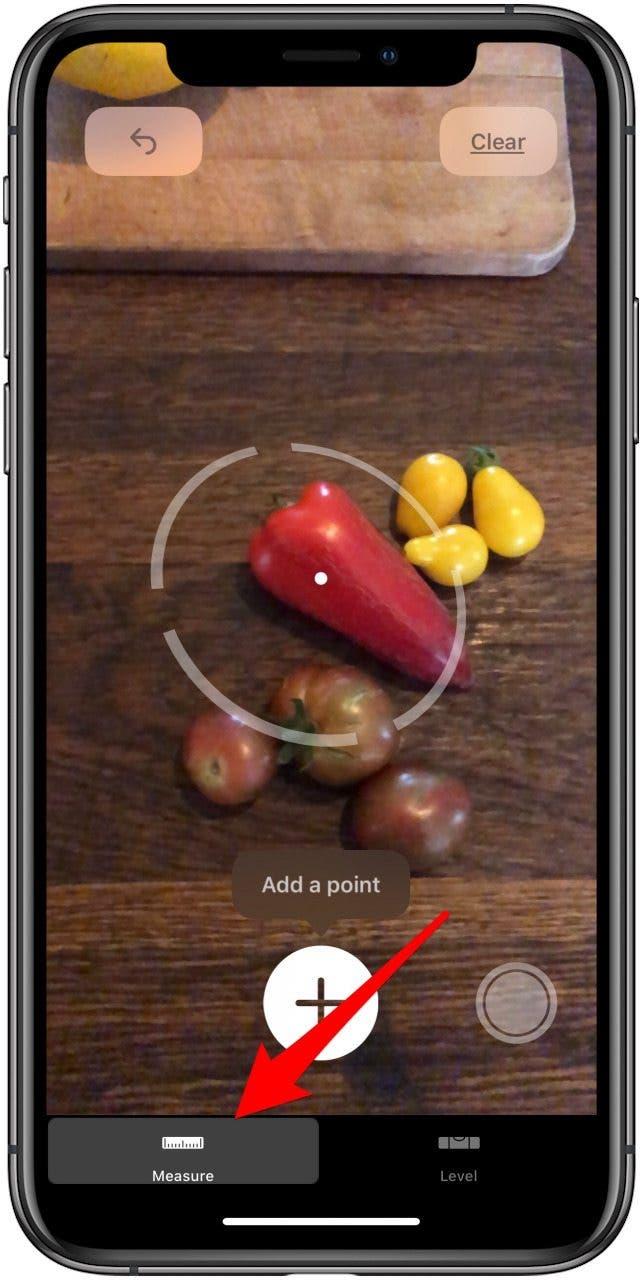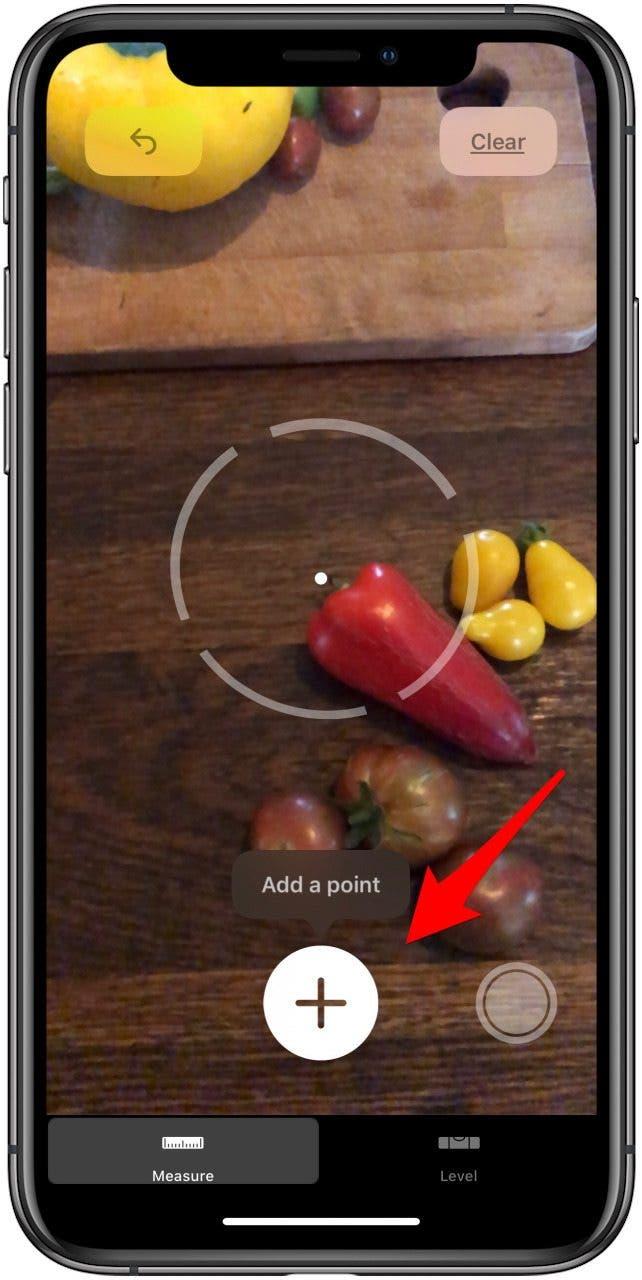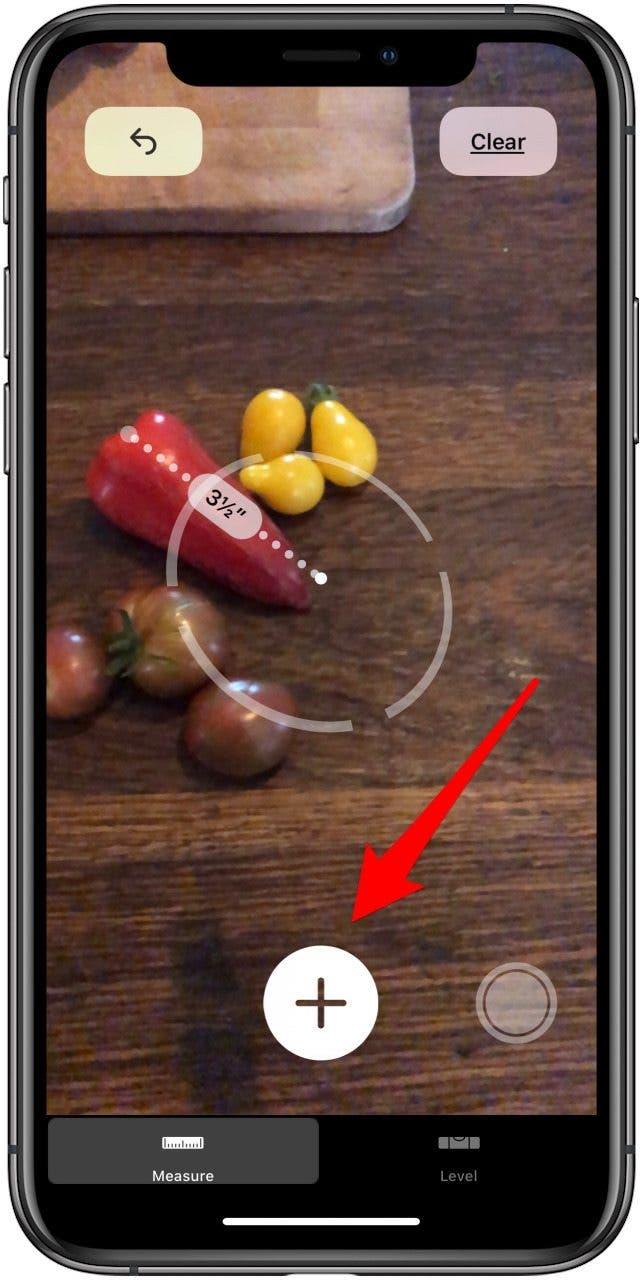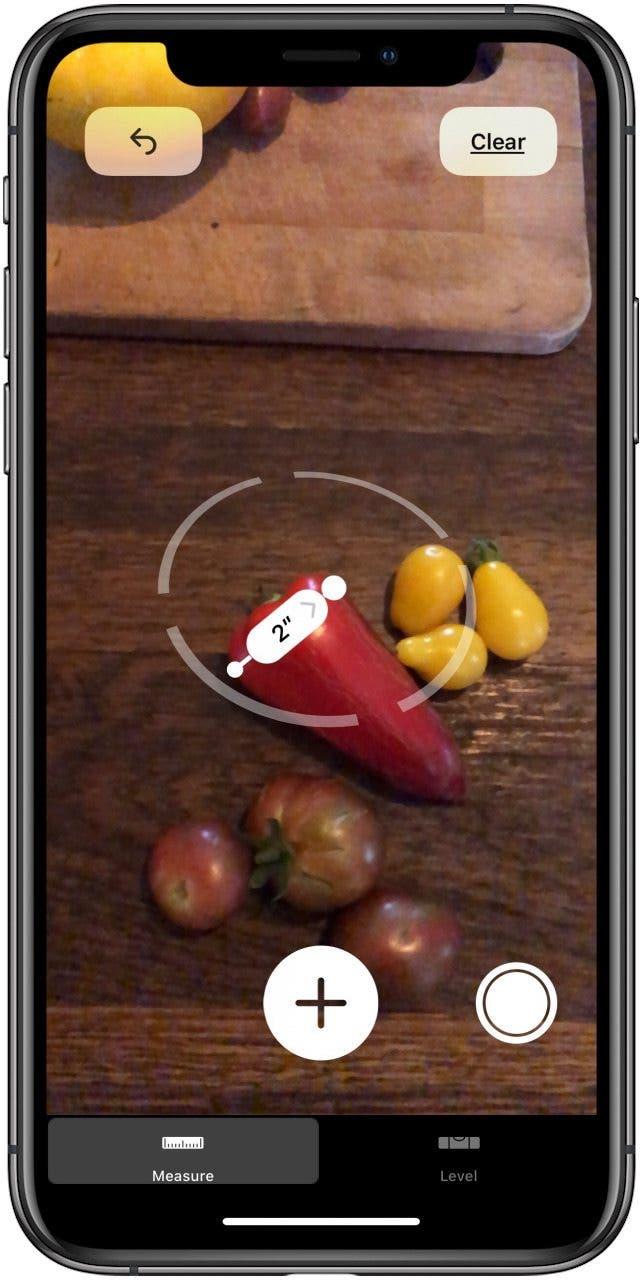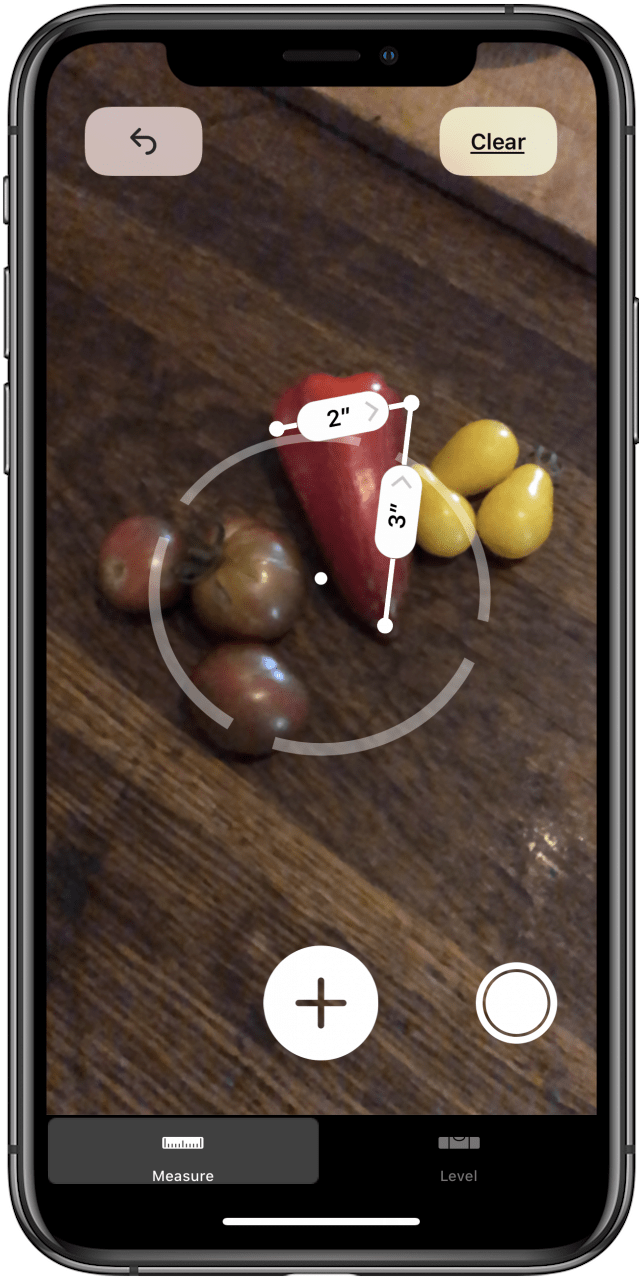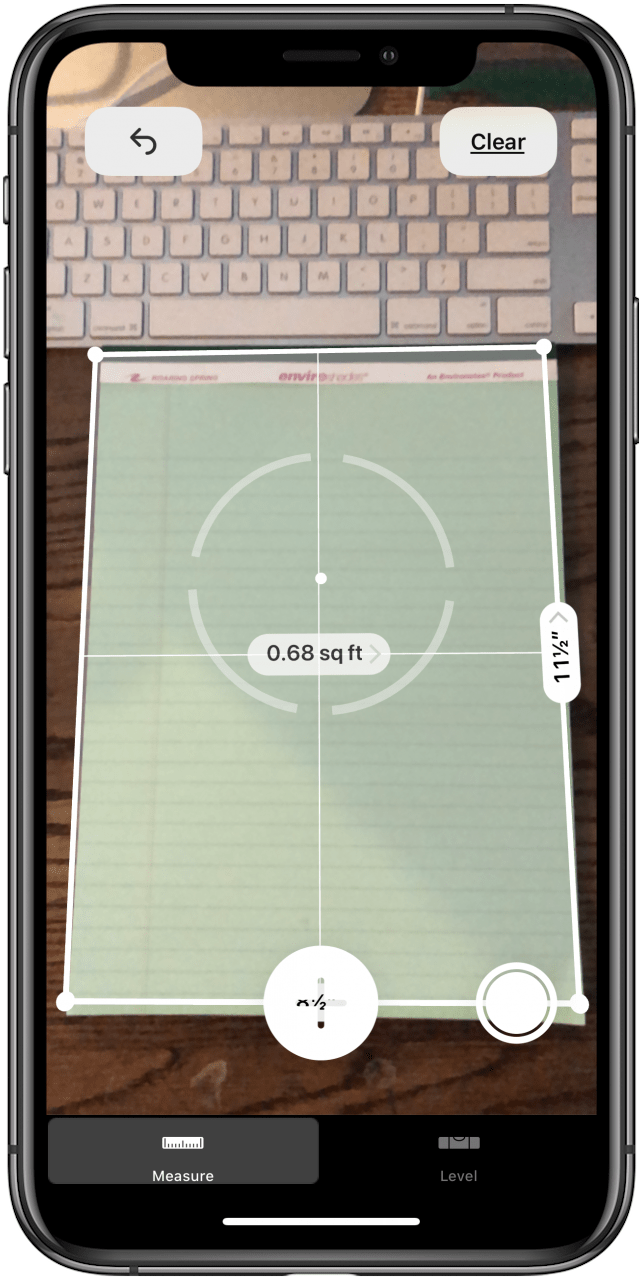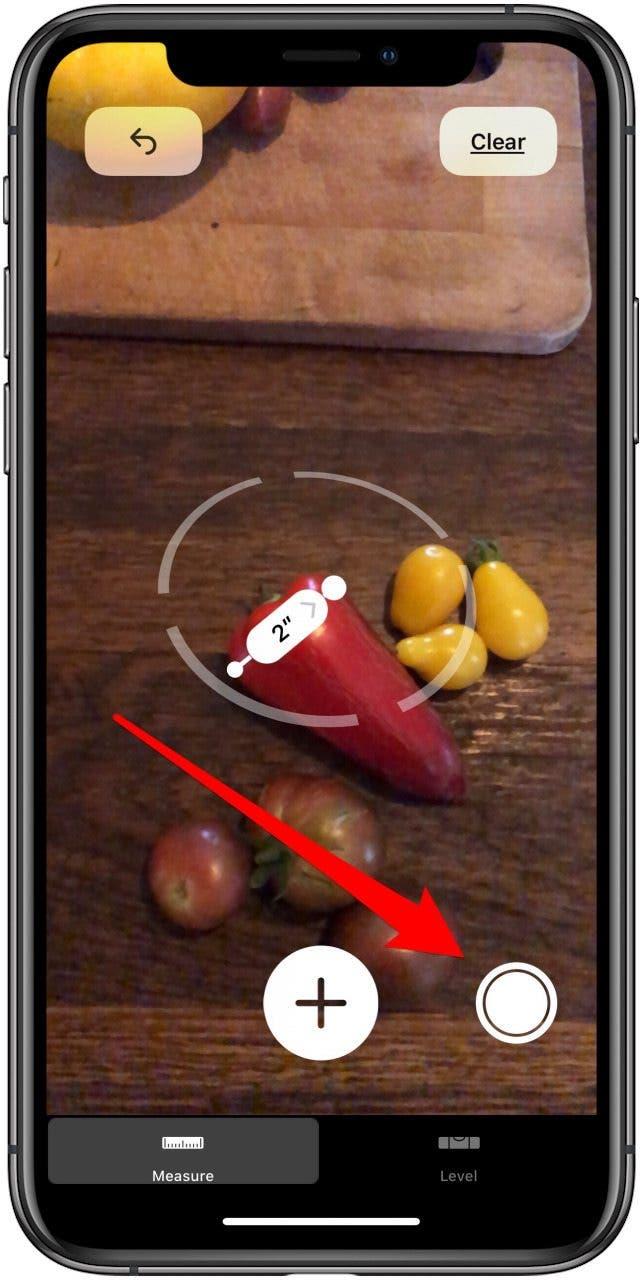Jedną z moich ulubionych funkcji iPada i iPhone’a jest Handy Mease App. Aplikacja Apple MIARE wykorzystuje rzeczywistość rozszerzoną (AR) do funkcjonowania jako miara i wyrównania taśmy w jednym. Możesz użyć tej bezpłatnej aplikacji na taśmę i aplikację linijową, o ile masz iPhone SE, iPhone 6s lub nowszy, iPada z piątej generacji, dowolnego iPada Pro lub iPoda Touch iPoda Touch. Na tej wskazówce omówimy, jak korzystać z aplikacji Mease na iPhonie i iPadzie, tak jak taśmowa miara lub linijka; Omówimy, jak użyć narzędzie na poziomie Na innej wskazówki. Zacznijmy uczyć się, jak korzystać z iPada lub iPhone’a jako taśmy miary za pomocą aplikacji Apple Free Mierek.
- Otwórz aplikację mierz aplikację .
- Upewnij się, że miara jest podświetlona na dole wyświetlacza.
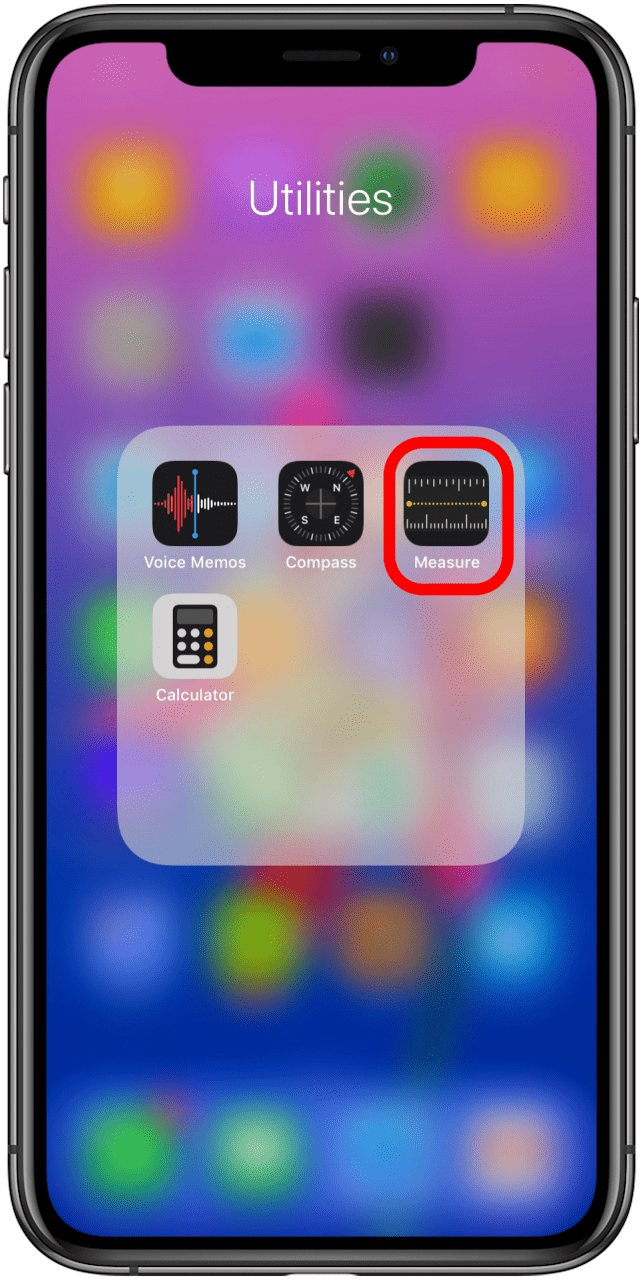

- Na ekranie zobaczysz instrukcje, aby przesunąć urządzenie, aby się uruchomić; Kiedy to zrobisz, zobaczysz białą kropkę w kręgu.
- Ustaw białą kropkę nad miejscem, w którym chcesz rozpocząć pomiar, dotknij znaku plus , przenieś urządzenie do punktu, w którym chcesz przestać mierzyć, i dotknij znaku plus < /strong> znowu; Poruszasz iPhone’a lub iPada zobaczysz linię kropkowaną.


- Aby rozpocząć nowy pomiar tego samego obiektu, przenieś znak plus do nowej lokalizacji i powtórz proces.
- Jeśli chcesz zmierzyć z punktu końcowego ostatniej zmierzonej linii, dotknij znaku plus , podczas gdy biały punkt znajduje się w poprzednim punkcie końcowym, a następnie ponownie przenieś telefon, aby utworzyć kolejny pomiar jak poprzednio.


- Twoje urządzenie automatycznie wykrywa podczas mierzenia kwadratowego lub prostokątnego obiektu. Stuknij znak plus , aby zobaczyć pomiary długości i szerokości.
- lekko przesuń iPhone’a lub iPada , a obszar twojego kształtu pojawi się.


- Aby zrobić zdjęcie ukończonego pomiaru, dotknij przycisku migawki po prawej stronie znaku plus.
- przesuń w lewo na ikonie zdjęcia, która wydaje się go zapisać i dotknij ikonę , aby edytować znaczniki.

Teraz możesz wykonać pomiary na iPhonie i iPadzie!
Sprawdź naszą bezpłatną wskazówka dnia Więcej świetnych samouczków urządzeń Apple.